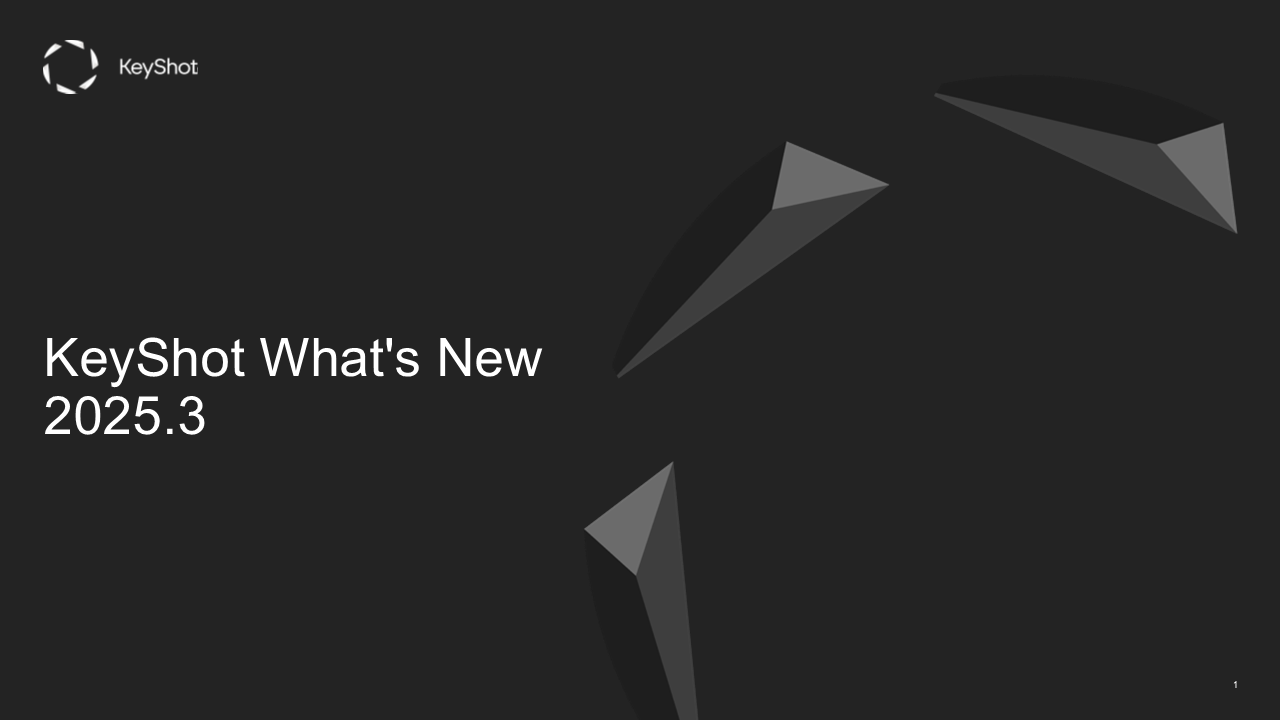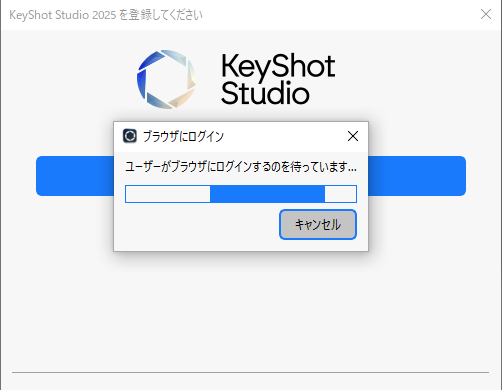NEWS & COLUMN お知らせ&コラム
表面に埃を付与する方法について

通常、製品画像には埃は付いていないですが、かえって埃によってもたらされるリアリズムもあります。
KeyShotでは表面に埃などのいわゆる欠陥ともとれるものを追加する方法がいくつかあります。
迅速でシンプルなものもあれば、より複雑で、KeyShot MaterialGraph内に多くのノードが必要なものもあります。
そのため今回は、KeyShotProのマテリアルグラフを使用してこれらを行う方法をご紹介いたします。
表面に埃を付与する
テクスチャを使用して表面に埃を付与することは、よりKeyShotを有効活用するために、複雑な表面の外観を作成するための優れた出発点と言えるでしょう。
微妙な量の埃は、製品ショットに十分なリアリズムを提供し、より説得力のある外観にすることができますが、多くの埃を使用して、真に風化した外観を作成することもできます。
この手法を用いると、他のタイプの欠陥をサーフェスに追加する場合にも同じことができます。
1. 埃のレイヤーを追加する
[マテリアルグラフワークスペース]を右クリックし、[マテリアル]に移動、メニューから[拡散]を選択します。次に、Diffuseノードを親マテリアルのLabel入力に接続します。そして、拡散レイヤーの色を少し白に近い色に変更します。これが埃の色になるので、最適だと思う色または値を選択してください。
2. 不透明度を追加する
この時点で、拡散レイヤーの一部をマスクして、画面の表面に配置される埃のような効果を作成します。これを行うには、[マテリアルグラフワークスペース]をもう一度右クリックし、[テクスチャ]メニューから[スポット]を選択して、[拡散(ダストレイヤー)不透明度]入力にアタッチします。拡散ノードを選択した状態で、Cキーを押してカラープレビューを有効にします。
3. スケールを調整する
[スポット]テクスチャのプロパティで、テクスチャのスケール値をモデルに正確に見えるように調整します。これは個々のシーンやモデルによって異なるため、必要に応じて調整してください。微妙な表面の埃の外観には、やや均一なホワイトノイズタイプの効果が必要になります。
4. 色を反転する
次に、スポットの色を白に、背景の色を黒に変更します。 KeyShotで不透明度を使用すると、黒は非表示になり、白は表示されます。これでダストマテリアルのベースレイヤーが完成しました。
そして埃の一部をマスクして、ホワイトノイズのようではなく、埃の多い表面のように見せます。
5. カラーコンポジットノードを追加する
まず、スポットノードと拡散ノードの間の線を右クリックし、[ユーティリティ]メニューから[カラーコンポジット]を選択し、カラーコンポジットノードを追加します。次に、[ライブラリ]の[テクスチャ]タブに移動し、[ダスティペイントメタル]をマテリアルグラフにドラッグアンドドロップします。次に、それをカラーコンポジットノードのバックグラウンド入力に接続します。最後に、カラーコンポジットブレンドモードを乗算に変更します。
6. 番号ノードに色を追加する
この時点で、ベースダスト層にほとんど変化がないことに気付くかもしれません。これは、テクスチャマップが主に白であり、前述のように、黒はマテリアルを非表示にし、白はマテリアルを表示できるようにするためです。したがって、必要な効果を得るには、Dusty Painted Metal TextureMapとカラーコンポジットノードの間の線を右クリックして、カラートゥーナンバーノードを追加します。もう一度Cキーを押して、ノードを分離してプレビューします。次に、必要なダストカバレッジが達成されるまで、入力パラメータと出力パラメータを調整します。
7. 他の表面に適用する
本作業は大変な作業のように思えるかもしれませんが、他の表面に適用できる材料ができました。シーン内の他のサーフェスに埃を簡単に適用するには、Shiftキーを押しながらクリックして、作成したすべてのノードとともに拡散反射光マテリアルを選択し、右クリックして[選択範囲をコピー]を選択します。次に、他のマテリアルのマテリアルグラフを開き、右クリックして[貼り付け]を選択し、[拡散]ノードを[ラベル]入力にアタッチします。
これはKeyShotで埃の効果を作成する唯一の方法ではありませんが、多くの柔軟性を提供し、さまざまなテクスチャを積み重ねてさらにリアルな埃で覆われた表面を作成できる1つの方法です。